Videoklipu veidošanā bieži var gadīties, ka ieraksti ir izplūduši nestabilas kameras darba vai kustību dēļ. Šos nestabilos kadrus var stabilizēt, izmantojot piemērotus rīkus un efektus. Šajā pamācībā parādīšu, kā izmantot Adobe Premiere Pro CC iebūvēto stabilizēšanas rīku, lai uzlabotu pat visdrebulīgākos drona video. Soli pa solim parādīšu, kā rīkoties ar drebošu video un izmantot attēla stabilizāciju, kā arī sniegšu dažus papildu padomus par efektu pielietošanu.
Galvenās atziņas
- Drudžainus videoierakstus var efektīvi stabilizēt, izmantojot Adobe Premiere Pro CC efektu "Izkropļota stabilizācija".
- Stabilizācijai parasti ir nepieciešams tālummaiņas koeficients, lai attēls būtu tīrs un vienmērīgs.
- Efektu panelī ir dažādas iestatījumu opcijas, kuras var pielāgot, lai sasniegtu vēlamo rezultātu.
Soli pa solim
Sāksim ar izplūdušā materiāla importēšanu un stabilizācijas efekta piemērošanu.
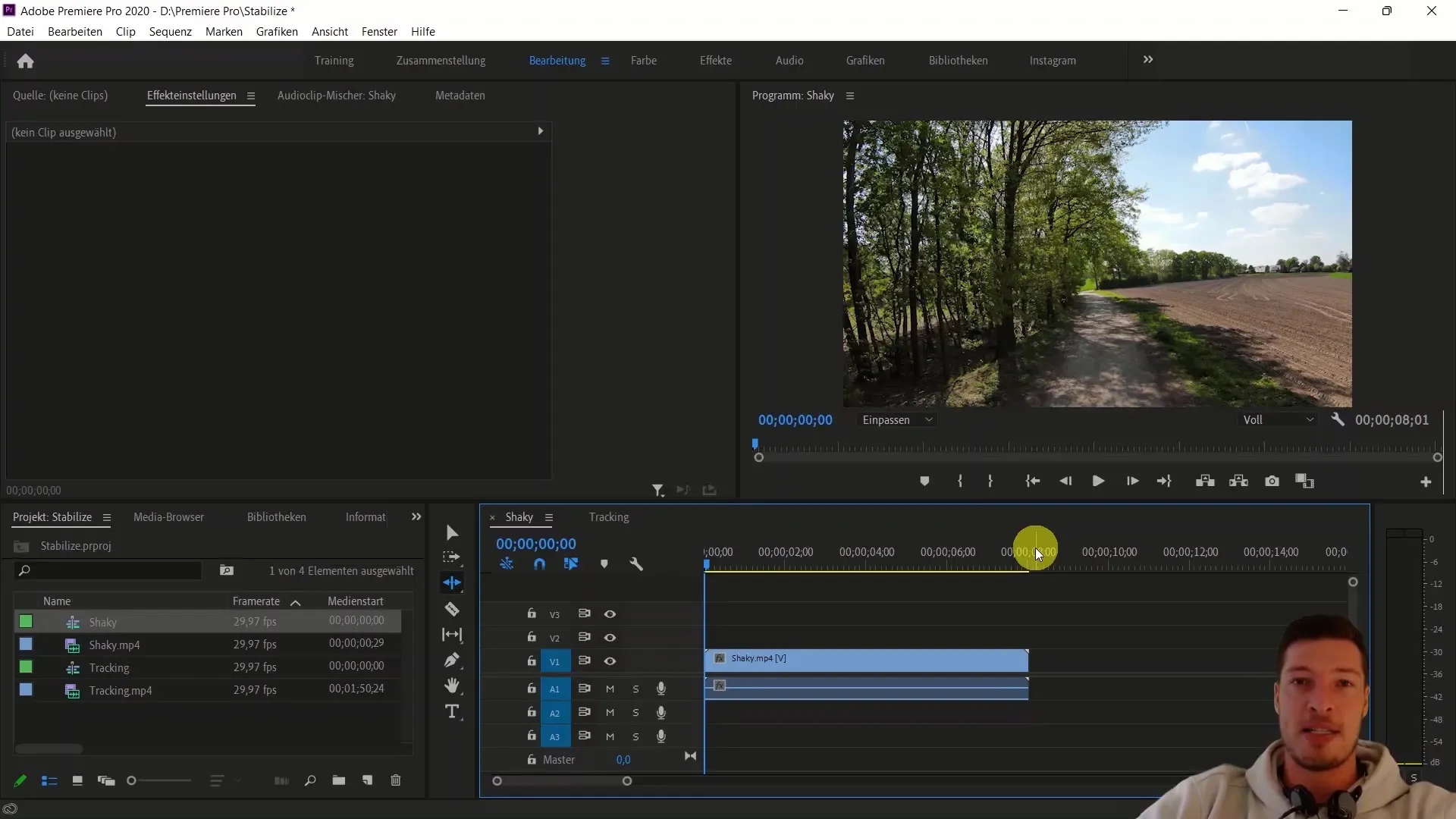
Vispirms ir jāatver projekts un jāimportē satricinātais videoklips multivides bibliotēkā. Šajā gadījumā izmantosim videoierakstu ar nosaukumu shaky.mp4, kas jau ir iekļauts kursa materiālos.
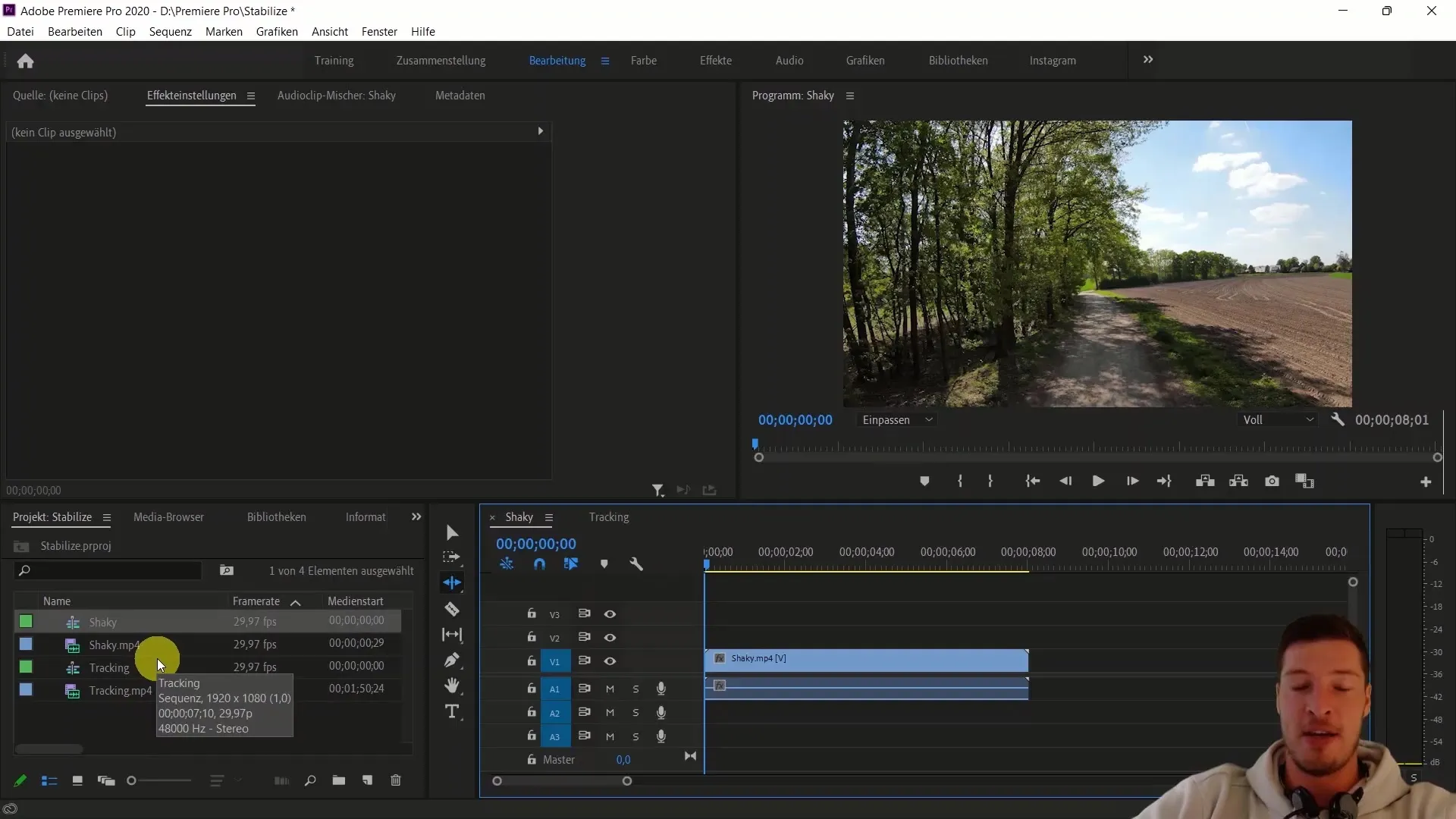
Kad videoklips ir importēts, velciet to laika joslā, lai tas būtu gatavs efekta piemērošanai. Pārliecinieties, ka ir atvērts arī efektu skats. Parasti to parasti var atrast ekrāna kreisajā apakšējā daļā.
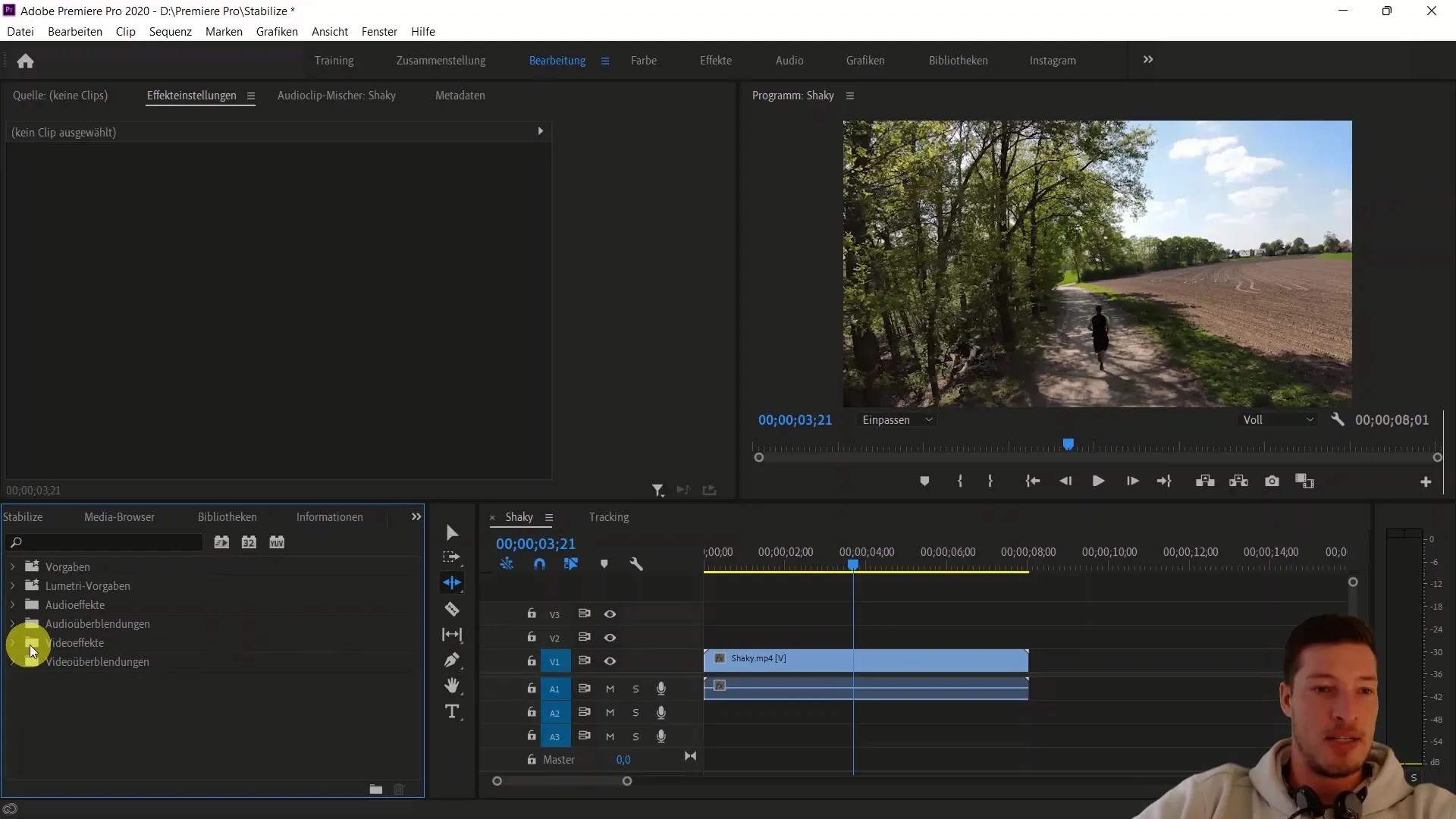
Tagad pārejiet uz efektu skatījumu un meklējiet efektu "Izkropļojuma stabilizācija". To atradīsiet video efektu sadaļā "Izkropļojumi". Kad esat to atraduši, velciet šo efektu pāri savam drebošajam videoklipam laika līnijā.
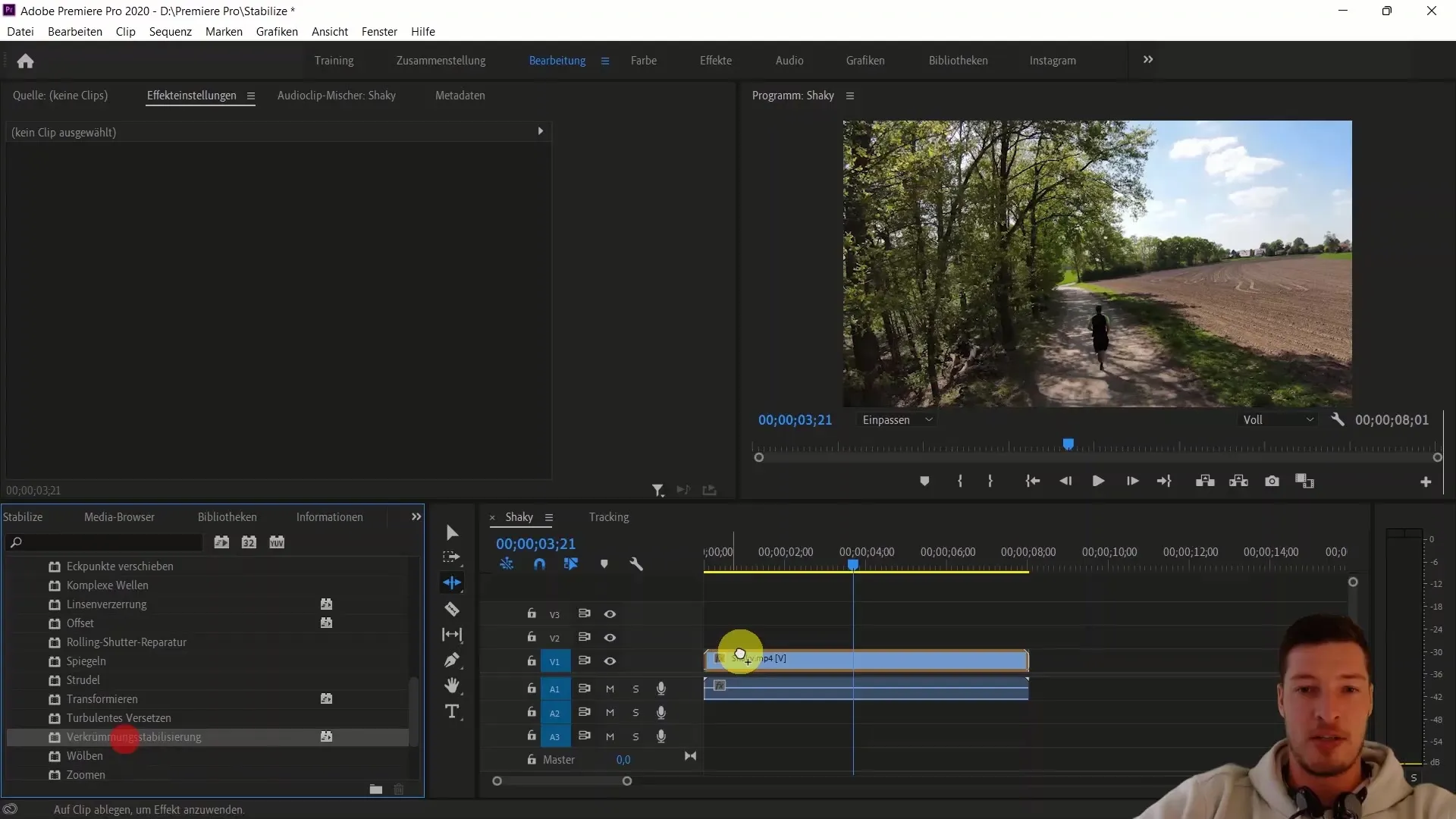
Pēc efekta pievienošanas Premiere Pro automātiski sāks analizēt jūsu videoklipu. Šis process sastāv no diviem soļiem: Vispirms tiek analizēts attēls un pēc tam notiek stabilizācija kadru pa kadram. Progresa logā varat redzēt, cik kadri vēl jāanalizē.
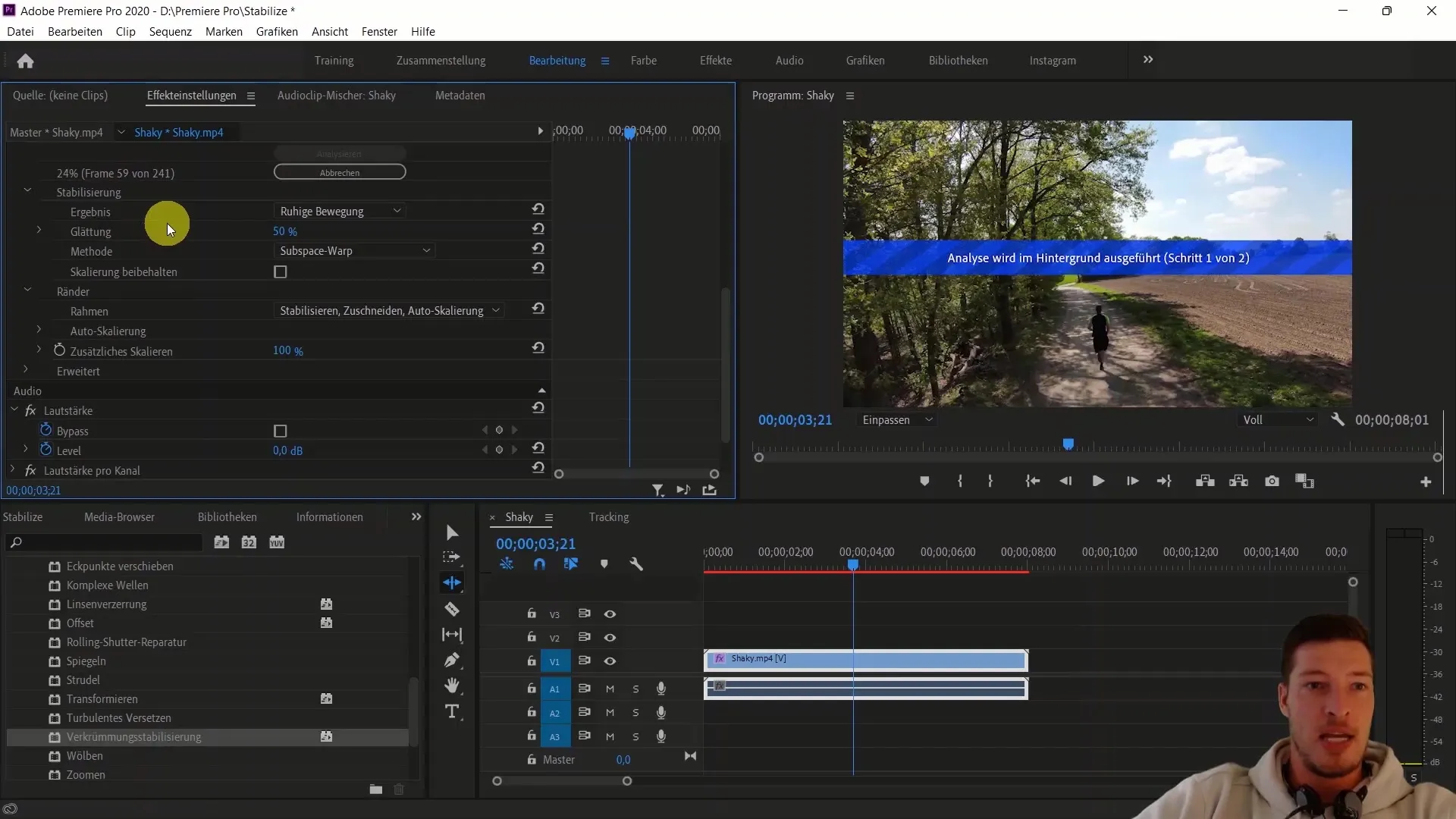
Analīze var aizņemt zināmu laiku, īpaši garāku videoklipu gadījumā. Ir svarīgi būt pacietīgam, kamēr Premiere Pro strādā. Jūsu videoklips tiks sadalīts vairākos kadros stabilizēšanai, kas ļauj veikt precīzu rediģēšanu.
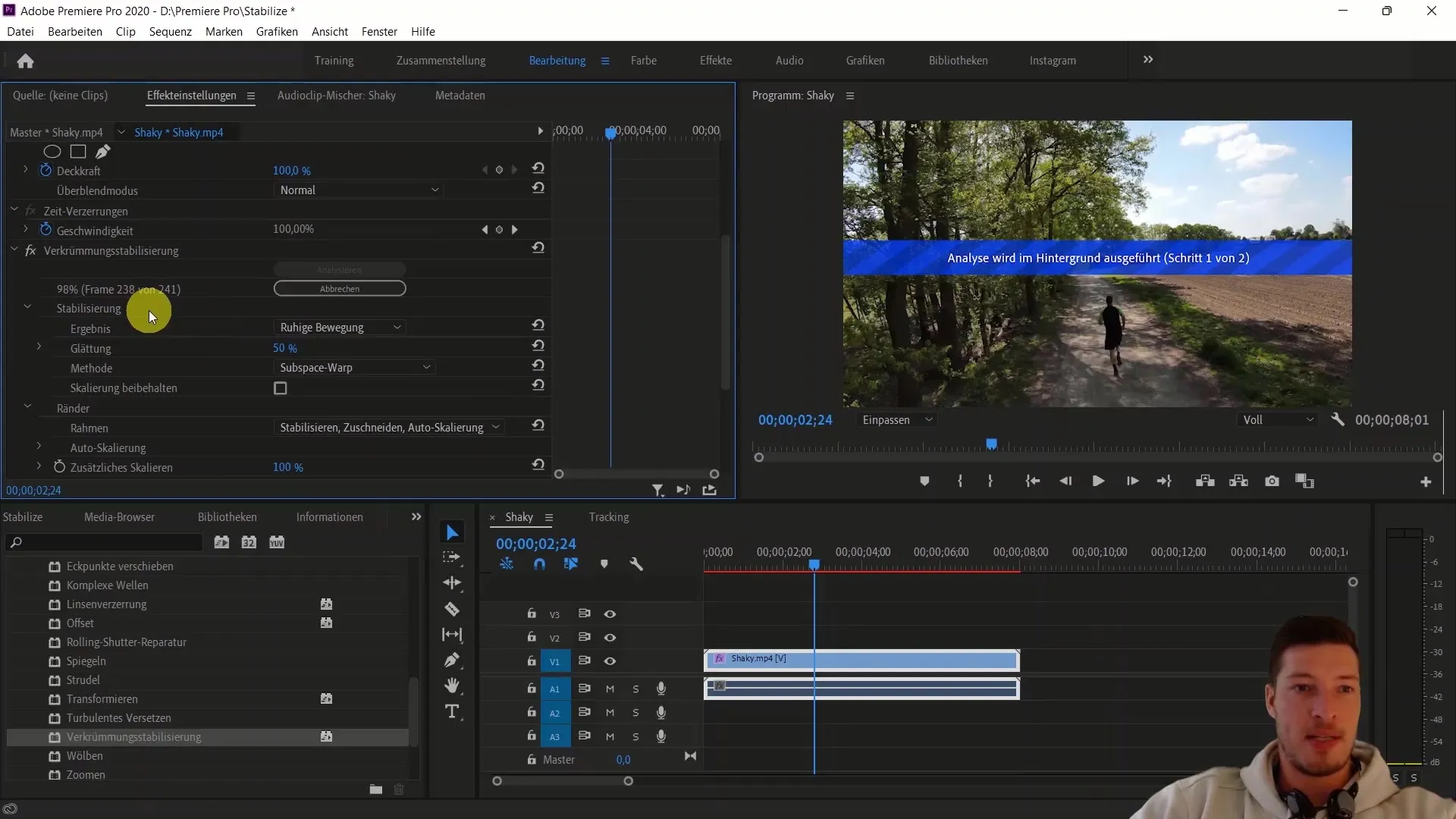
Kad analīze būs pabeigta, Premiere Pro turpinās stabilizēt attēlus. Arī tas tiek veikts automātiski, un rezultātu varat apskatīt pēc rediģēšanas pabeigšanas. Lai redzētu atšķirības, varat izmantot priekšskatījuma funkciju.
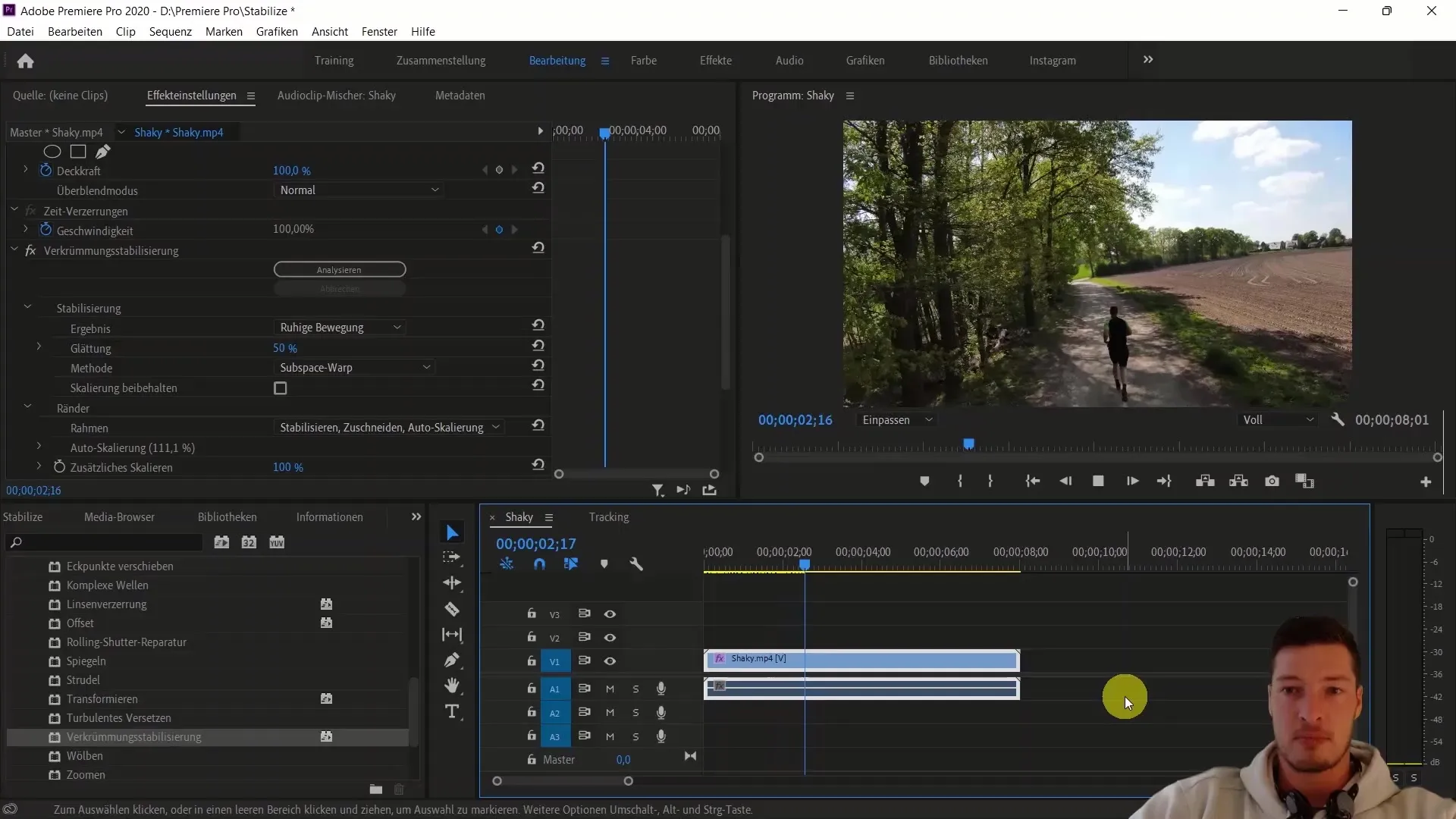
Šajā brīdī vienmēr ir lietderīgi veikt salīdzinājumu pirms un pēc. Izveidojiet videoieraksta kopiju, nospiežot Ctrl+C un pēc tam Ctrl+V. Pēc tam deaktivizējiet stabilizācijas efektu, noklikšķinot uz pogas FX.
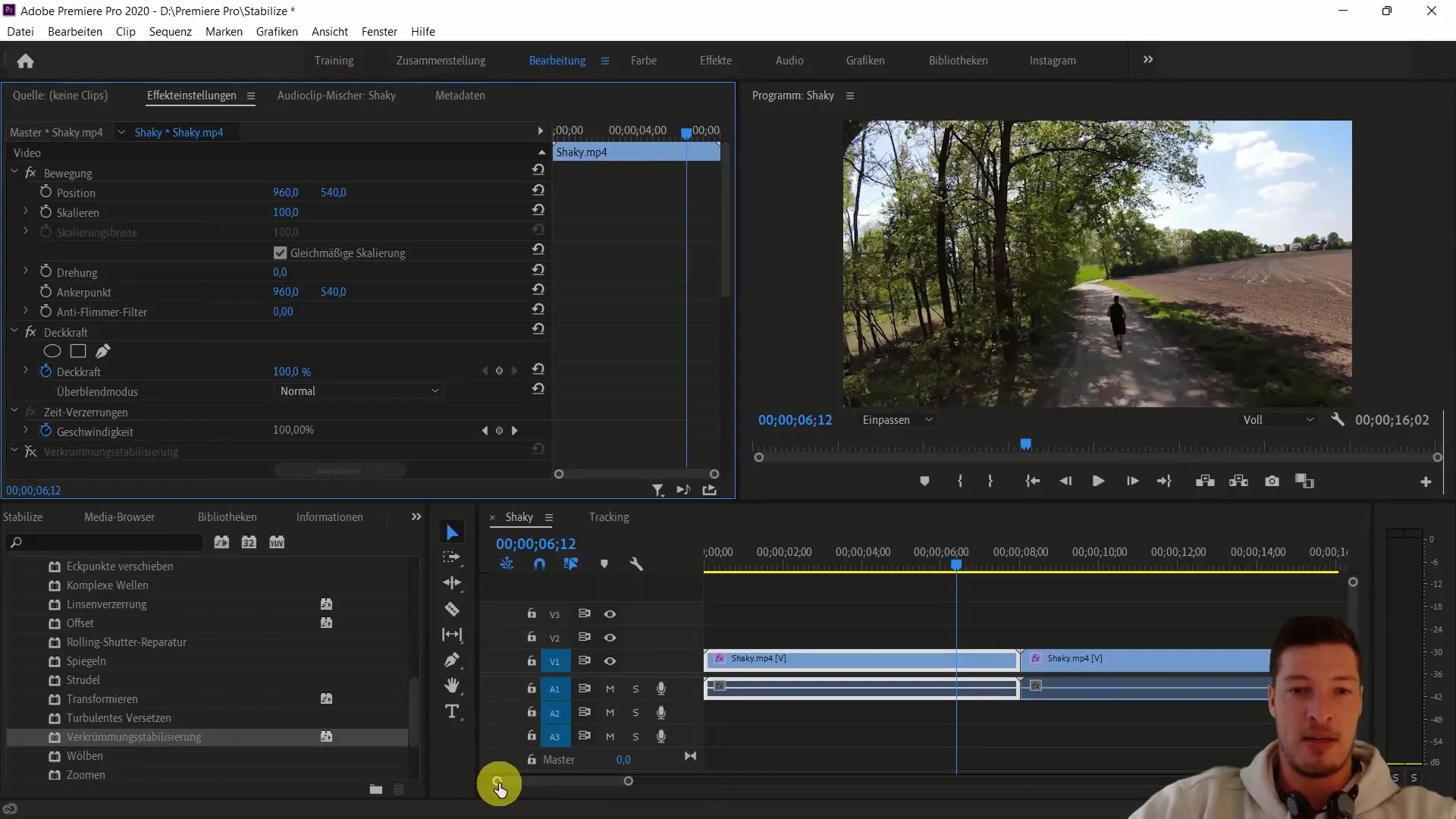
Tagad varat atskaņot abas videoklipa versijas vienu pēc otras. Vispirms oriģinālo videoklipu, pēc tam stabilizēto videoklipu. Jūs noteikti pamanīsiet skaidru atšķirību ierakstu stabilitātē.
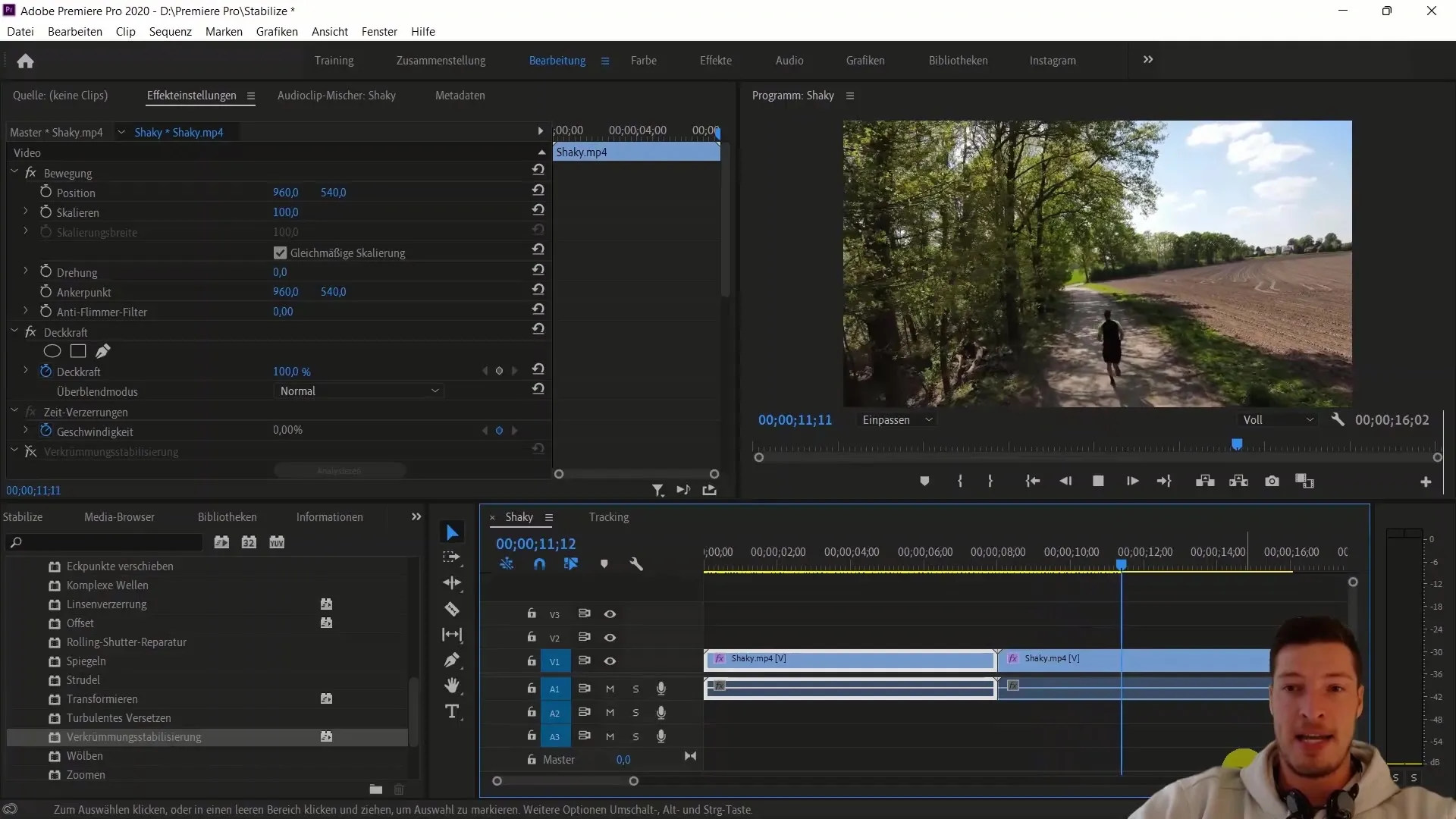
Rezultāti parasti ir iespaidīgi un parāda, cik efektīvs var būt Premiere Pro stabilizācijas rīks. Tomēr stabilizācijas nolūkos parasti nākas upurēt dažus kadrus ap malām, kas nozīmē, ka videoklipa ārējie apgabali var tikt apgriezti.
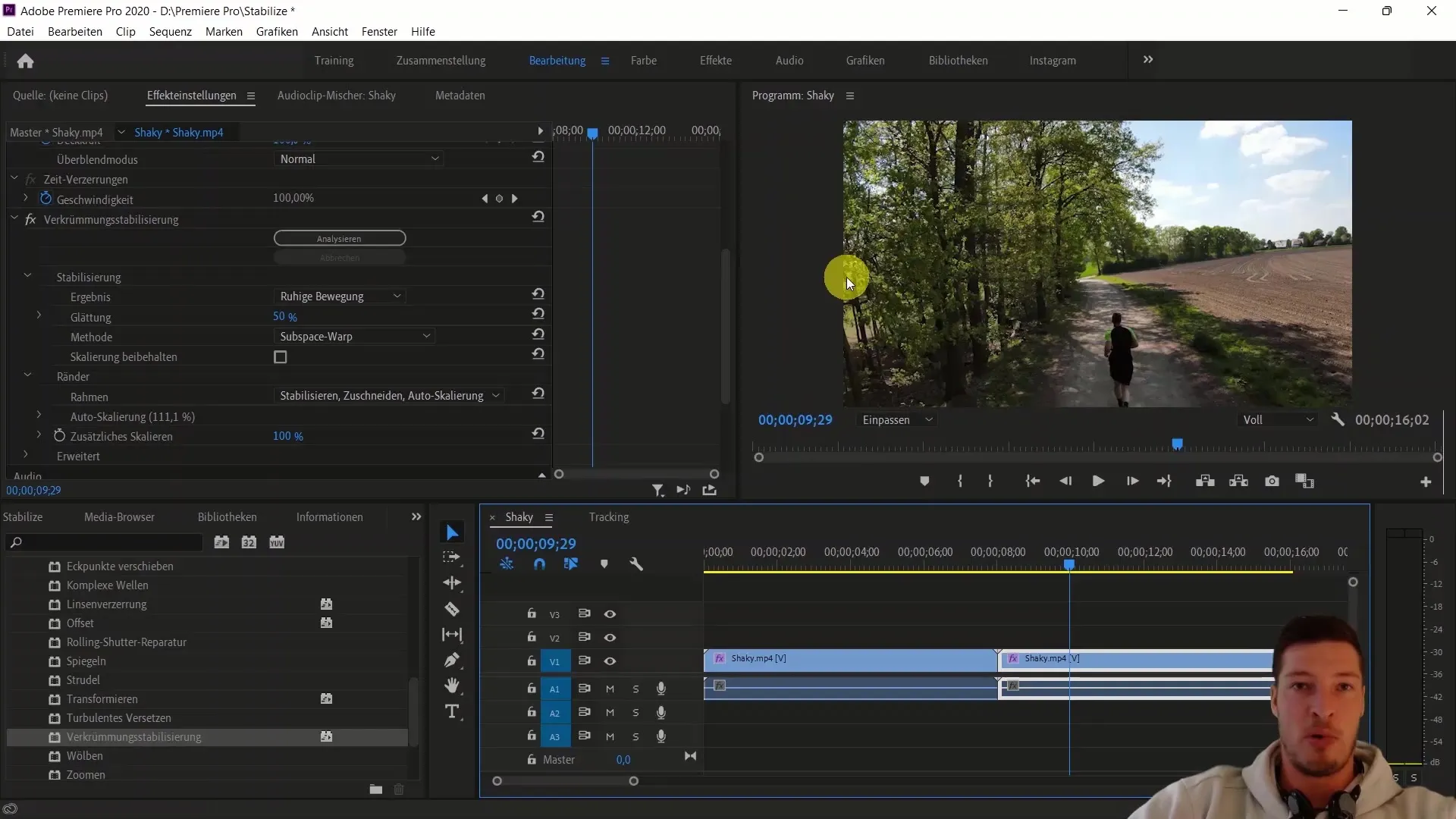
Ir arī dažas korekcijas, ko var veikt efektu opcijās. Atkarībā no vēlamā stila varat izvēlēties dažādas stabilizācijas metodes, piemēram, "vienmērīga kustība" vai "bez kustības". Šīs opcijas ļauj vēl vairāk precizēt stabilizāciju.
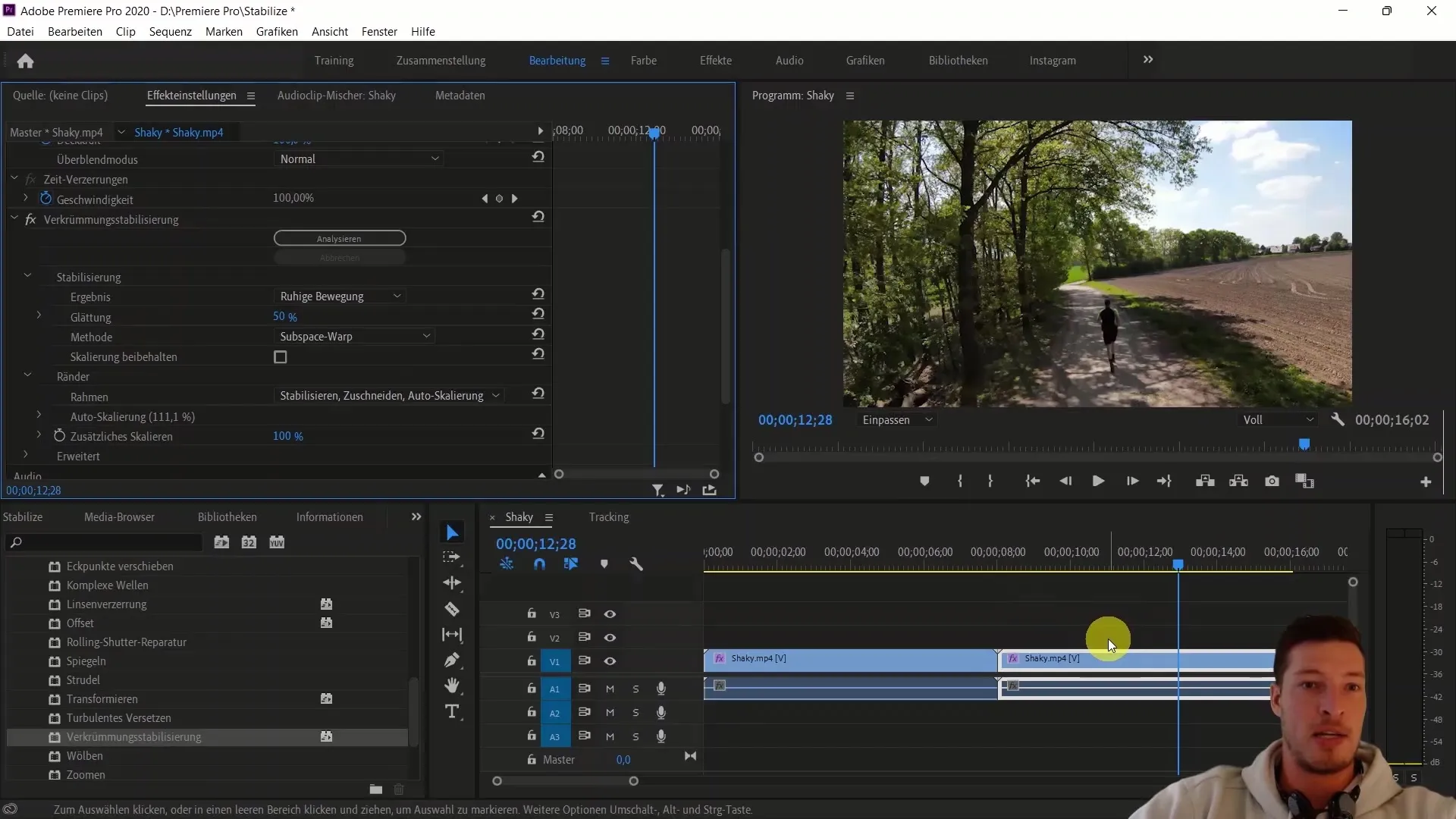
Vairumā gadījumu efekta noklusējuma vērtības jau nodrošina lieliskus rezultātus, tāpēc bieži vien nav daudz jāspēlē ar pamatiestatījumiem. Paturiet prātā, ka katrs stabilizācijas efekts nedaudz zaudē kadrus, tāpēc, cenšoties panākt vislabāko kvalitāti, ņemiet to vērā.
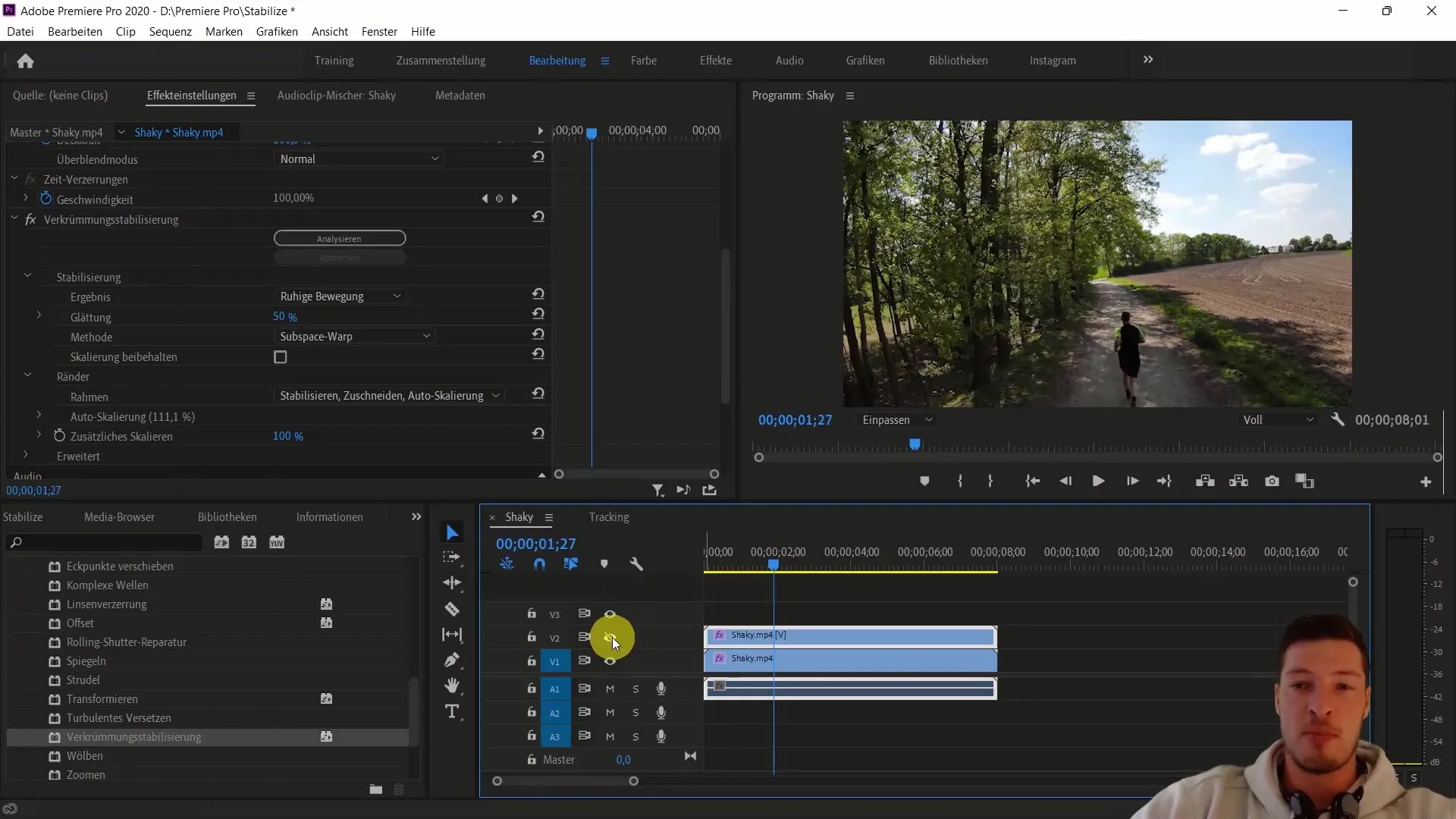
Pārklājot izveidoto celiņu pār sākotnējo videoklipu, kļūst skaidrs, cik daudz konstruktīvo kadru esam zaudējuši, lai panāktu stabilizāciju. Tomēr šie 11 % ir maza cena par tik lielu uzlabojumu.
Kopsavilkums
Šajā pamācībā jūs uzzinājāt, kā stabilizēt lejupielādētos kadrus programmā Adobe Premiere Pro CC. Tagad jūs zināt, cik svarīgi ir piemērot "deformācijas stabilizācijas" efektu un kā to izmantot savā darbplūsmā. Izmantojot aprakstītos paņēmienus, jūs varētu ievērojami uzlabot savu videoklipu kvalitāti. Eksperimentējiet arī ar dažādiem iestatījumiem, lai iegūtu labākus rezultātus.
Biežāk uzdotie jautājumi
Kas ir "Warp stabilizācija" programmā Adobe Premiere Pro? "Warp stabilizācija" ir efekts, ko izmanto, lai stabilizētu drebošus videomateriālus un izveidotu vienmērīgāku kadru.
Vai, izmantojot stabilizāciju, tiek zaudēti kadri? Jā, stabilizācija bieži nogriež nelielu apgabalu attēla stūros, lai izlīdzinātu kopējo attēlu.
Vai stabilizāciju var piemērot citiem videoierakstu veidiem?Jā, stabilizācijas efektu var piemērot jebkuram videoierakstam, kurā redzamas svārstīgas kustības.
Cik ilgi ilgst stabilizācijas analīze?Analīzes ilgums ir atkarīgs no video garuma un sarežģītības. Tā var ilgt vairākas minūtes.
Vai ir kādi padomi, kā uzlabot stabilizāciju? Jā, filmējot var būt noderīgi izmantot augstāku izšķirtspēju, lai stabilizācijas laikā samazinātu kadru zudumus.


